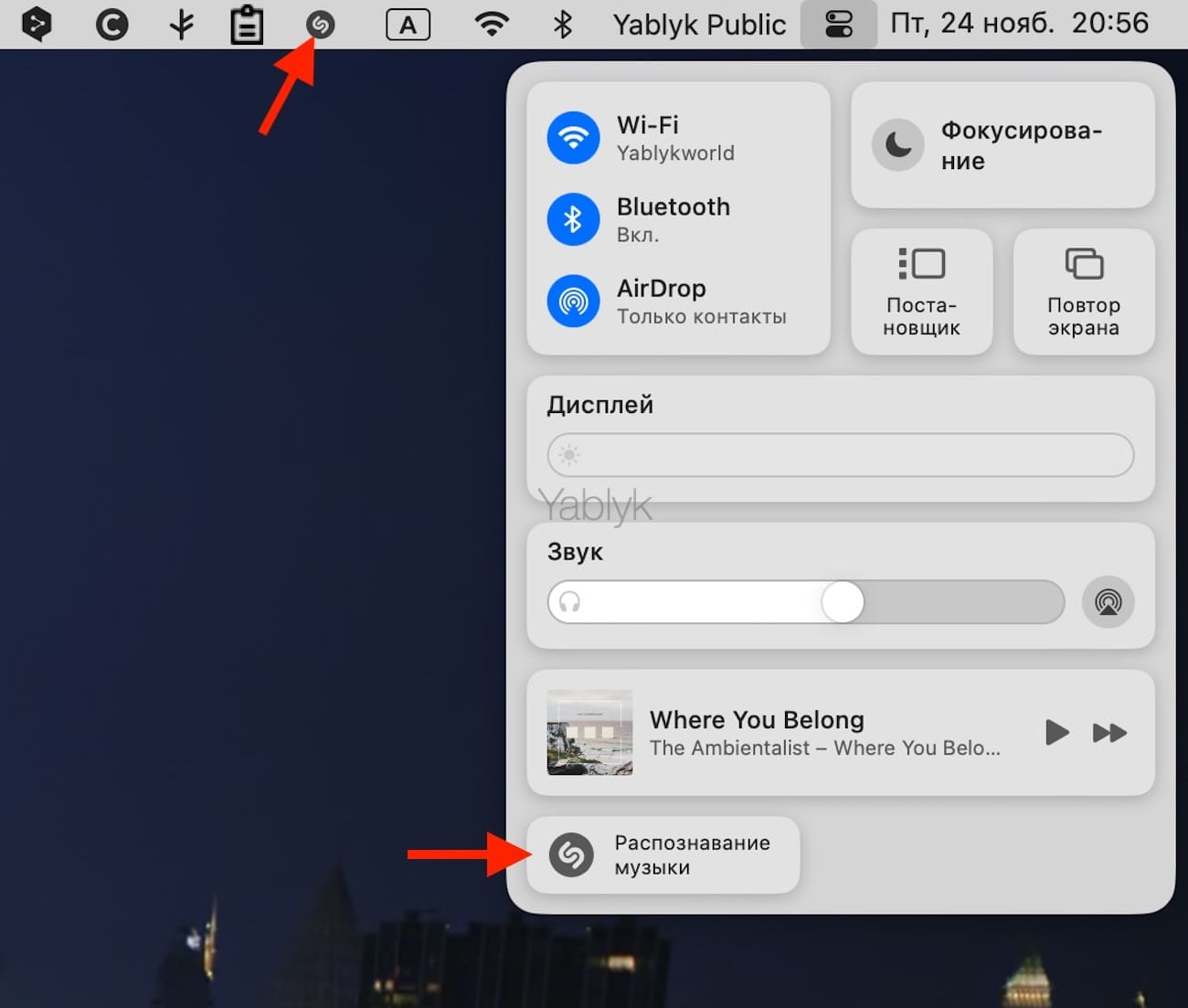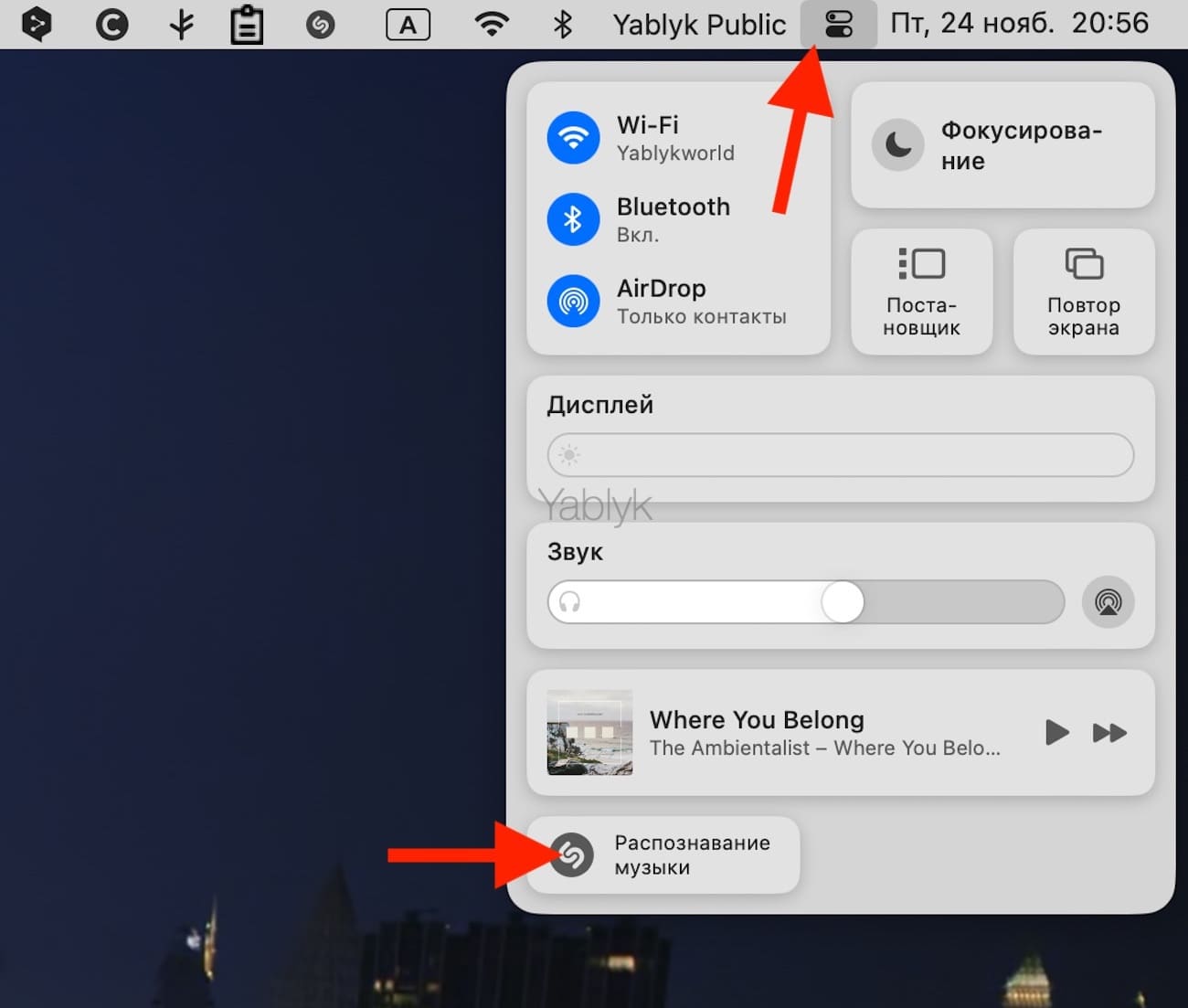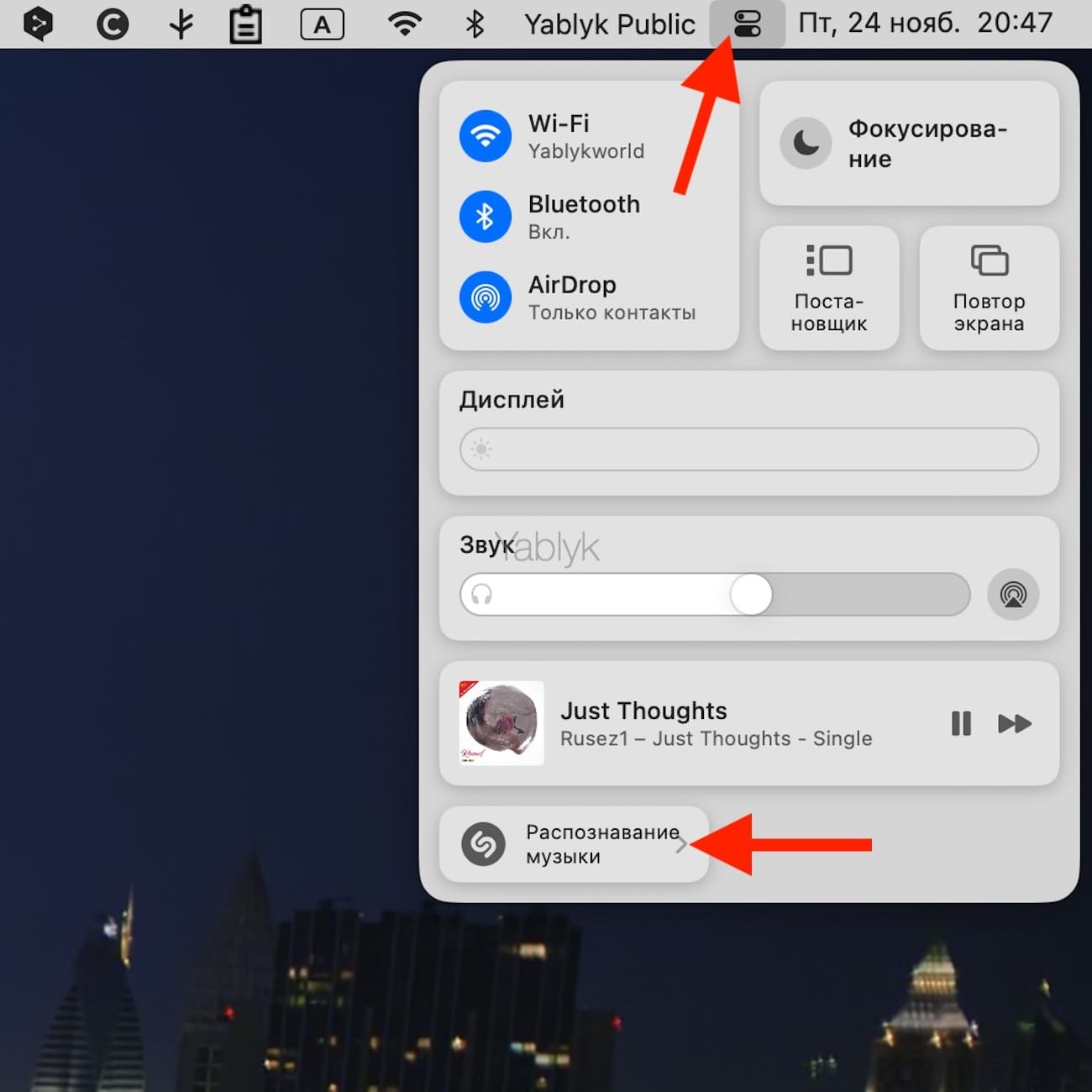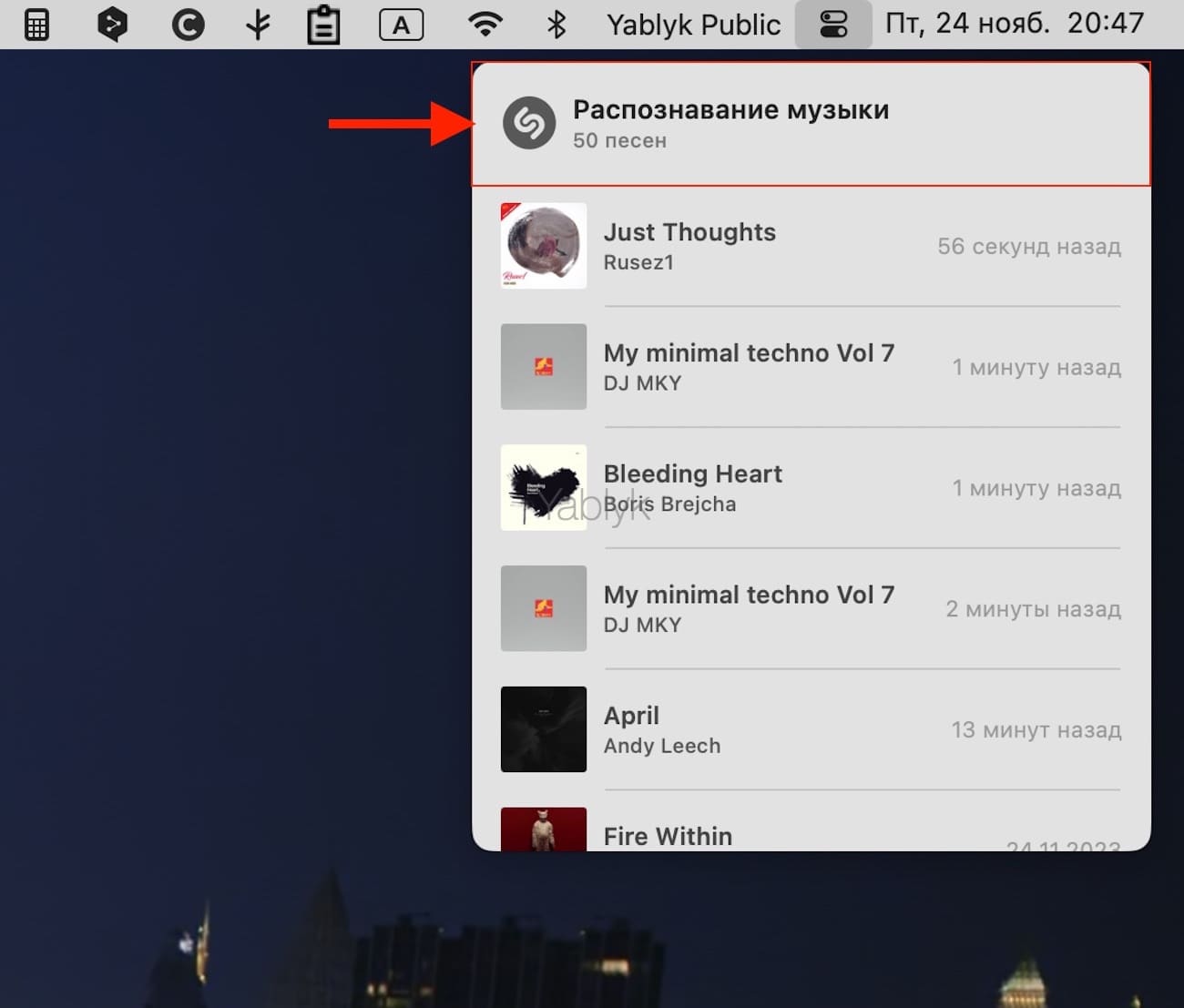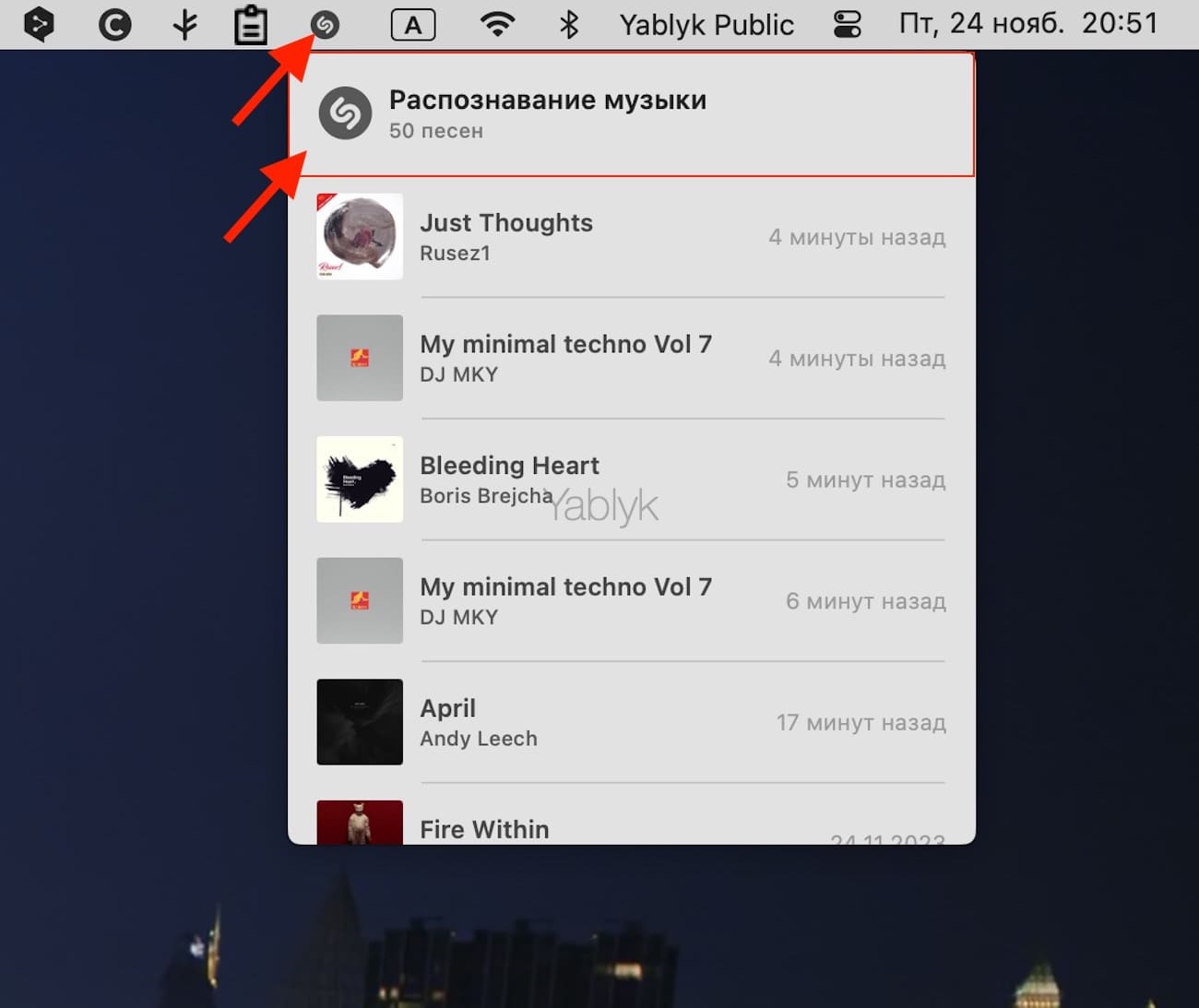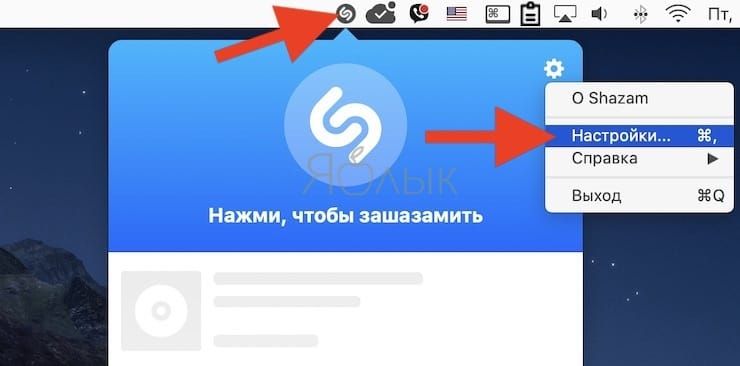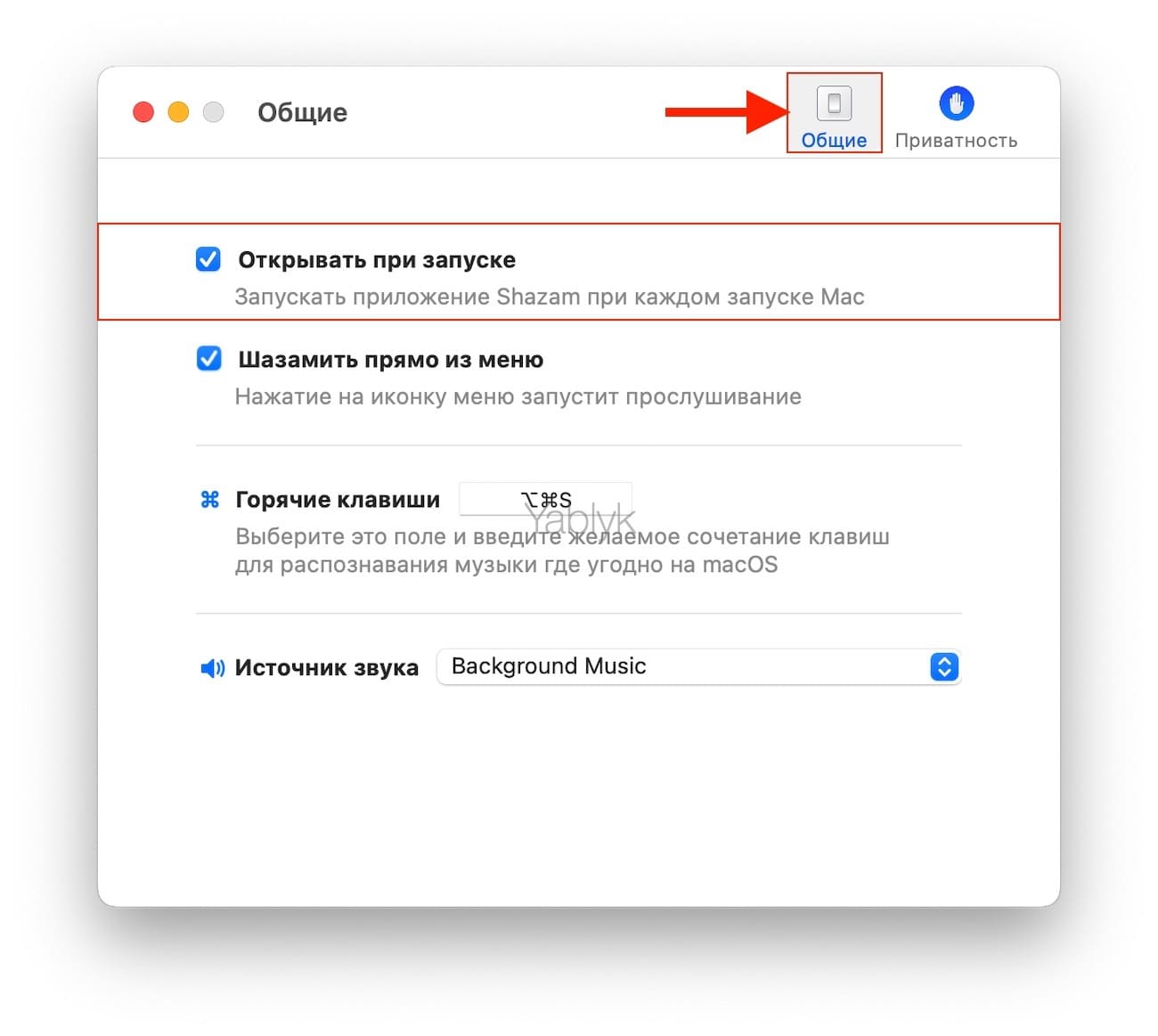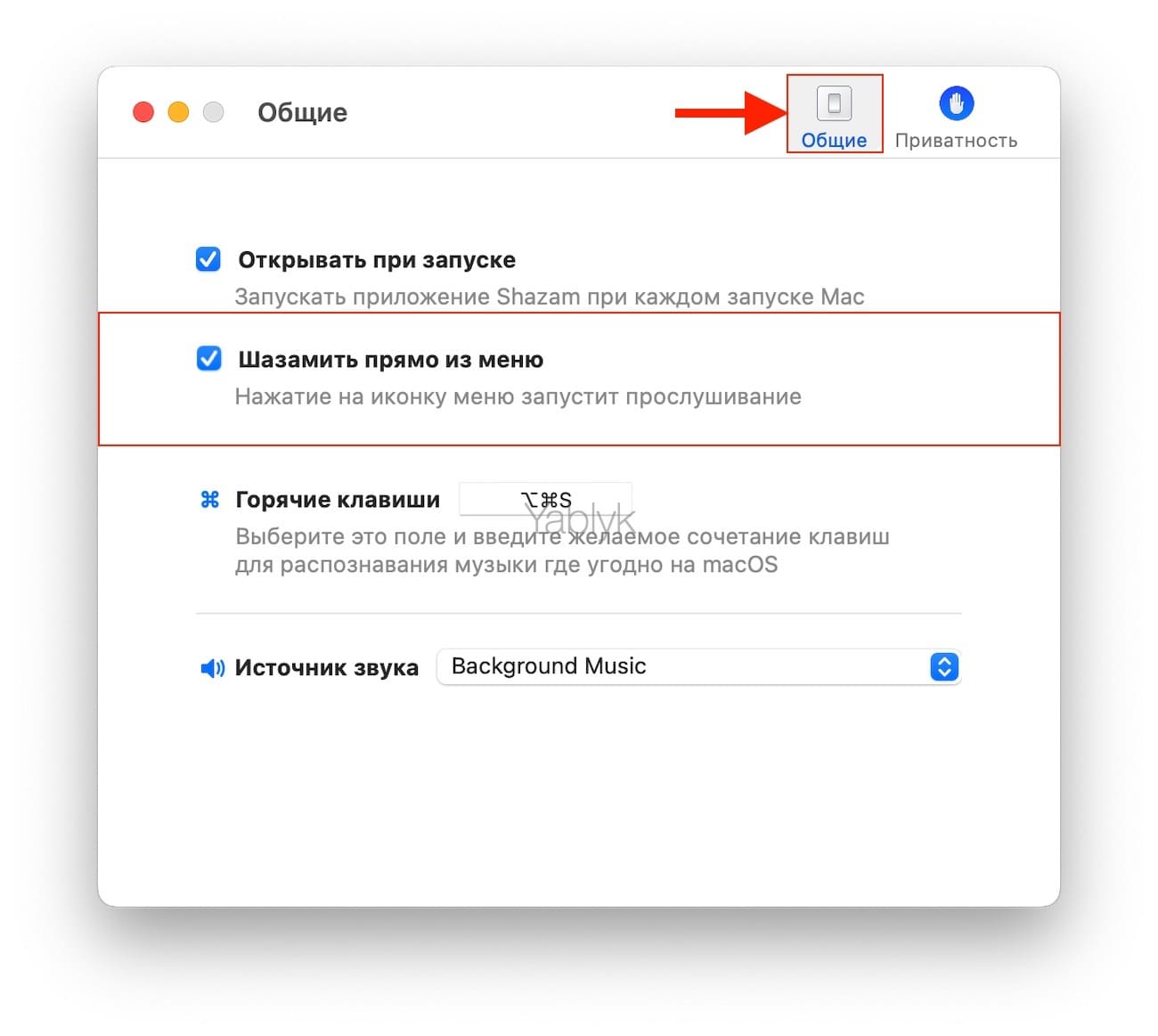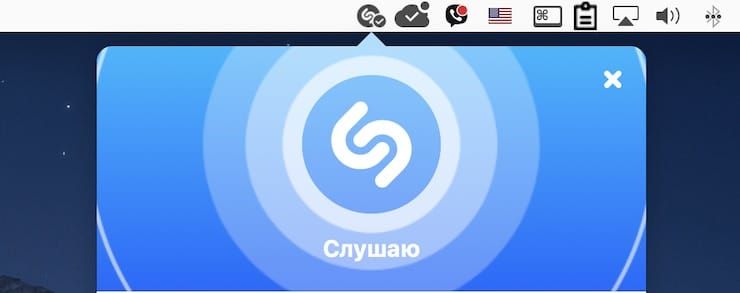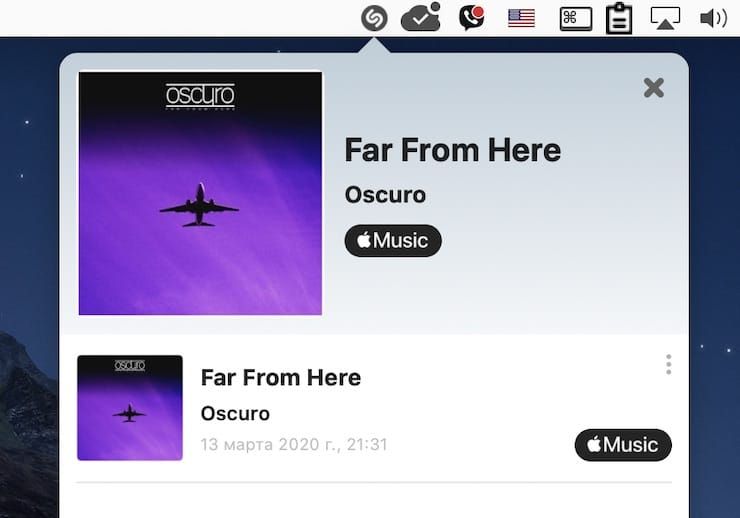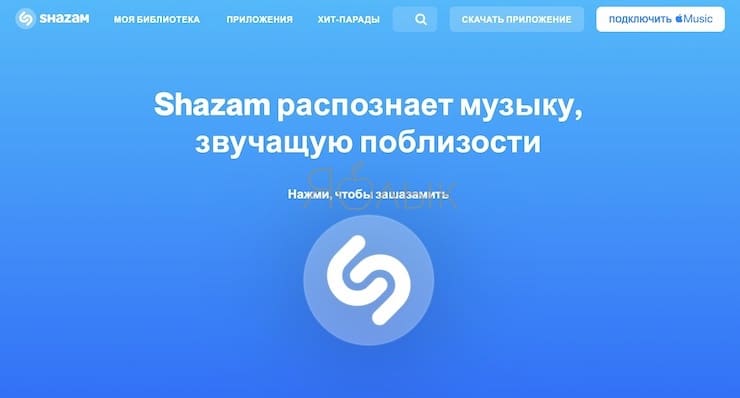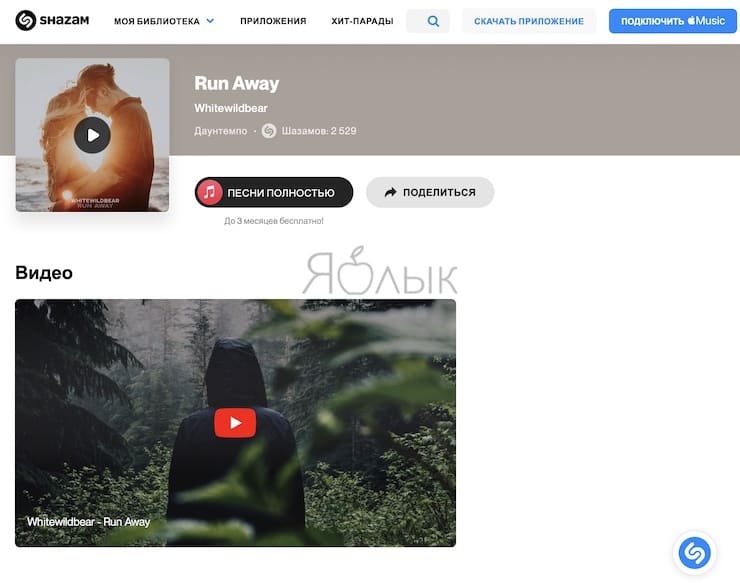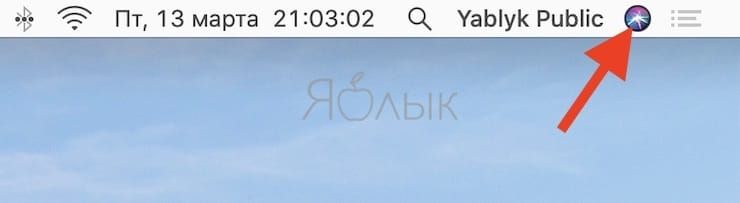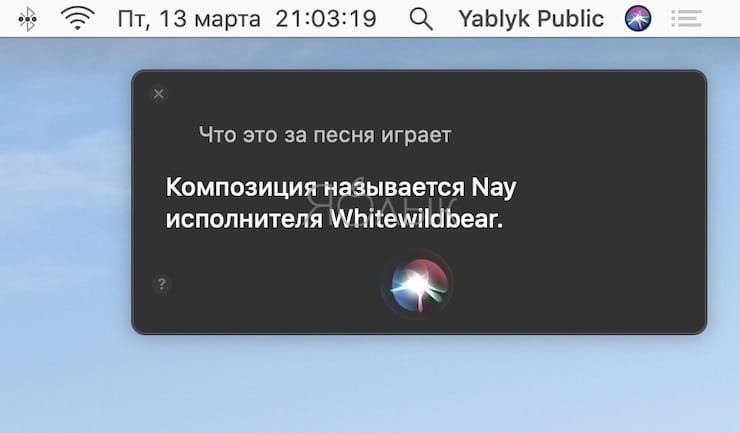Shazam является очень популярным приложением для распознавания песен. Этим сервисом можно пользоваться на iPhone, iPad (даже без установки приложения) Apple Watch и Mac. Именно поэтому вы можете «зашазамить» понравившуюся песню на любом из своих «яблочных» устройств.
Подписаться на Яблык в Telegram — только полезные инструкции для пользователей iPhone, iPad и Mac t.me/yablykworld.
💚 ПО ТЕМЕ: Как управлять музыкой на компьютере удаленно с iPhone или iPad.
Как распознавать песни в macOS Sonoma и более новых версиях ПО
С выходом macOS Sonoma в операционной системе для компьютеров Mac появилась стандартная возможность распознавания песен, подобная той, что давным-давно существует в iOS. Для того чтобы теперь легко «шазамить» песни нужно:
1. Откройте приложение «Системные настройки» и перейдите в раздел «Пункт управления».
2. Установите переключатели «Распознавание музыки» в положение «Включено»напротив надписи «Показать в строке меню» и / или в «показать «Пункте управления»»).
После этого соответствующая иконка появится в строке меню и / или в Пункте управления macOS.
Для того чтобы запускать распознавание песен из «Пункта управления», нажмите на иконку «Shazam».
Если же нажать на надпись «Распознавание музыки», то откроется список песен, которые были распознаны ранее.
На этом экране тоже можно запустить распознавание, нажав на значок в самом верху.
Для того чтобы включить распознавание музыки из строки меню macOS, нажмите на значок «Shazam», а затем в появившемся меню на надпись «Распознавание музыки» или на логотип сервиса.
Если же значок «Шазам» не появилась в строке меню после его активации в «Системных настройках», то перетяните его туда из «Пункта управления».
💚 ПО ТЕМЕ: Как настроить «Пункт управления» в macOS.
Как распознавать песни на Mac при помощи приложения Shazam
Ключевой особенностью использования Shazam при идентификации песни является скорость этого действия. Нажмите или кликните на главную кнопку, и информация о композиции появится в считанные секунды. Вы можете открыть приложение и на своем Mac, нажав кнопку, вот только к тому времени, как это будет сделано, песня может уже и закончиться. Вот почему требуется искать лучшие варианты.
Мы предложим несколько способов быстрого использования Shazam на вашем Mac.
Вполне вероятно, что у вас есть приложения, которые вы используете каждый день сразу же после запуска Mac. Автозагрузка позволяет запускать программы в течение минуты. Например, это может быть мессенджер, который позволяет быстро включиться в процесс общения с друзьями.
А чтобы Shazam запускался автоматически, просто выполните следующие действия:
1. Откройте Shazam и в строке меню нажмите значок в виде шестеренки.
Скачать Shazam для macOS (Mac App Store)
2. Во всплывающем меню выберите «Настройки…».
3. Кликните на вкладку «Общие».
4. Поставьте флажок рядом с опцией «Открывать при запуске».
Теперь вы можете закрыть окно с настройками или перейти к следующему пункту в нашем списке.
Еще одна полезная настройка Shazam – функция доступа к программе одним нажатием. Подобно тому, как вы можете использовать приложение на своем iPhone или Apple Watch, есть возможность нажать кнопку, чтобы приложение сразу начало слушать музыку.
Это экономит ваше время – не придется ждать запуска приложения, а потом делать двойной клик по кнопке. Надо просто нажать на значок в строке меню, чтобы приложение сразу начало слушать музыку.
1. Откройте Shazam и в строке меню нажмите значок в виде шестеренки.
2. Во всплывающем меню выберите «Настройки…».
3. Кликните на вкладку «Общие».
4. Установите флажок рядом с опцией «Шазамить прямо из меню».
Теперь настройки можно закрыть и пробовать распознавать музыку всего одним нажатием!
💚 ПО ТЕМЕ: Как в Apple Music на iPhone и iPad включить режим Караоке (текст песни движется под музыку).
Как распознавать песни на Mac при помощи браузера
Можно легко распознавать музыку и без установки приложения – просто перейдите на на официальный сайт сервиса из браузера и нажмите большую синюю кнопку в центре экрана.
Найденные композиции будет можно будет сразу добавить в Apple Music, а система рекомендаций предложит похожие песни.
💚 ПО ТЕМЕ: 10 горячих клавиш в Safari для Mac (macOS), которые вы могли не знать.
Как распознавать песни на Mac при помощи Siri
Дело в том, что в конце 2017 года Apple приложение Shazam и позднее осуществила более тесное взаимодействие между сервисами Apple Music и Shazam. Теперь, для распознавания песен можно использовать лишь Siri, для этого, нажмите на иконку Siri в строке меню (или осуществите вызов при помощи «Привет, Siri») и произнесите команду: «Какая песня играет?» или «Что это за песня?».
🔥 Смотрите также: